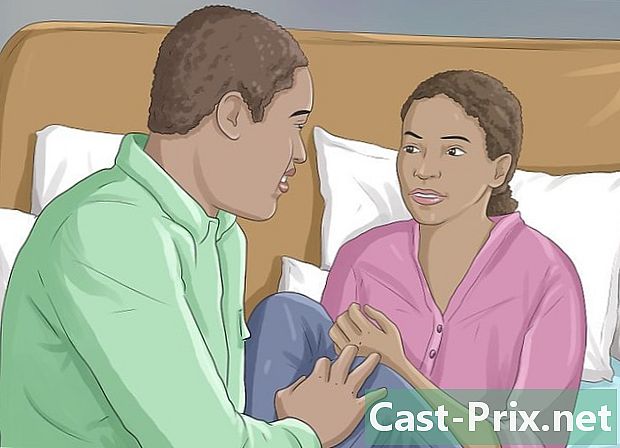புதுப்பிக்காமல் உங்கள் ஐபோனை எவ்வாறு மீட்டெடுப்பது
நூலாசிரியர்:
Peter Berry
உருவாக்கிய தேதி:
11 ஆகஸ்ட் 2021
புதுப்பிப்பு தேதி:
1 ஜூலை 2024

உள்ளடக்கம்
- நிலைகளில்
- முறை 1 மீட்பு பயன்முறையைப் பயன்படுத்தவும் (ஐபோன் 7)
- முறை 2 மீட்பு பயன்முறையைப் பயன்படுத்தவும் (ஐபோன் 6 எஸ் மற்றும் முந்தையது)
- முறை 3 தடையற்ற ஐபோனில் சிடியாவைப் பயன்படுத்துதல்
நீங்கள் ஒரு ஐபோன் வைத்திருக்கிறீர்கள், உங்கள் iOS இயக்க முறைமையைப் புதுப்பிக்காமல் காப்புப்பிரதியை எவ்வாறு மீட்டெடுப்பது என்று யோசிக்கிறீர்கள். இரண்டு நடைமுறைகளுக்கு இடையில் உங்களுக்கு தேர்வு உள்ளது.
நிலைகளில்
முறை 1 மீட்பு பயன்முறையைப் பயன்படுத்தவும் (ஐபோன் 7)
-

உங்கள் கணினியுடன் உங்கள் ஐபோனை இணைக்கவும். இதைச் செய்ய, உங்கள் சாதனத்துடன் வந்த மின் கேபிளைப் பயன்படுத்தவும். கணினியின் துறைமுகங்களில் ஒன்றிலும், உங்கள் ஐபோனின் அடிப்பகுதியில் உள்ள சிறிய இறுதிப் பகுதியிலும் யூ.எஸ்.பி மையத்தை செருகவும். -

ஐடியூன்ஸ் திறக்கவும். அவரது ஐகான் ஒரு வெள்ளை வட்டம், உள்ளே இசையின் குறிப்பு (இரண்டு கட்டப்பட்ட எட்டாவது மற்றும் வண்ணத்தில்).- ஐடியூன்ஸ் இல் நீங்கள் ஒத்திசைவு இயக்கப்பட்டிருந்தால், உங்களுக்கு சிறப்பு எதுவும் இல்லை, ஏனெனில் உங்கள் லேப்டாப்பை செருகியவுடன், ஐடியூன்ஸ் தானாகவே திறக்கப்படும்.
- நீங்கள் ஐபோனை செருகும்போது ஐடியூன்ஸ் ஏற்கனவே திறந்திருந்தால், உங்கள் நிரலை மூடிவிட்டு மறுதொடக்கம் செய்யுங்கள்.
-

உங்கள் சாதன ஐகானைக் கிளிக் செய்க இது ஒரு ஐபோன் மற்றும் சாளர டிடியூன்ஸ் மேல் இடதுபுறத்தில் வைக்கப்பட்டுள்ளது. -

இப்போது சேமி என்பதைக் கிளிக் செய்க. பொத்தான் பெயரிடப்பட்ட பெட்டியில் உள்ளது காப்புப்பிரதிகளும், பகுதியில் கைமுறையாக காப்புப்பிரதி எடுத்து மீட்டமைக்கவும்.- செயல்பாடு சில நிமிடங்கள் எடுக்கும், சேமிக்க தரவின் அளவைப் பொறுத்து இது அதிகமாகவோ அல்லது குறைவாகவோ இருக்கும்.
-

உங்கள் ஐபோனை அணைக்கவும். பொத்தானை நீண்ட அழுத்தவும் பவர் / காத்திரு, கேமராவின் வலது பக்கத்தில் அமைந்துள்ளது. பின்னர் கர்சரை மேலே இழுக்கவும் நிறுத்தவும் சாதனத்தை அணைக்க. -

மூன்று விநாடிகளுக்கு பொத்தானை அழுத்தவும் பவர் / காத்திரு. இந்த நேரத்தின் முடிவில், இப்போதே இந்த பொத்தானை விட வேண்டாம். -

அளவைக் குறைக்க விசையை அழுத்திப் பிடிக்கவும். இந்த இரண்டு பொத்தான்களையும் வைத்திருங்கள் (பவர் / காத்திரு மற்றும் தொகுதி) பத்து விநாடிகளுக்கு.- இறுதியாக, நீங்கள் பொத்தானில் பதின்மூன்று விநாடிகளை அழுத்தியுள்ளீர்கள் பவர் / காத்திரு.
-

பொத்தானை விடுங்கள் பவர் / காத்திரு. ஐடியூன்ஸ் இல் ஒரு சாளரம் தோன்றும் வரை உங்கள் தொகுதி மீட்பு பயன்முறையில் கண்டறியப்பட்டதாக அறிவிக்கும் வரை ஒலி தொகுதி பொத்தானை அழுத்திப் பிடிக்கவும். -

கணினியில், காப்புப்பிரதியை மீட்டமை என்பதைக் கிளிக் செய்க. ஐடியூன்ஸ் இல் உங்கள் காப்புப்பிரதிகளில் ஒன்றைத் தேர்வுசெய்ய அனுமதிக்கும் ஒரு சாளரம் தோன்றும். உங்களுக்கு ஏற்ற காப்புப்பிரதியை நீங்கள் தேர்வு செய்ய வேண்டும். -

ஐபோன் பெயருக்கு அடுத்த மெனுவில் கிளிக் செய்க. இந்த மெனு முன்பு திறக்கப்பட்ட சாளரத்தின் கீழே தோன்றும். இந்த கீழ்தோன்றும் மெனுவில் நீங்கள் இப்போது உருவாக்கியவை உட்பட உங்கள் (தேதியிட்ட) காப்புப்பிரதிகள் அனைத்தையும் காணலாம். -

காப்புப்பிரதிகளில் ஒன்றைக் கிளிக் செய்து, மீட்டமை என்பதைக் கிளிக் செய்க. அவ்வாறு செய்வதன் மூலம், நிறுவப்பட்டதைப் புதுப்பிக்காமல் உங்கள் ஐபோனில் உள்ள எல்லா தரவையும் மீட்டமைப்பீர்கள்.
முறை 2 மீட்பு பயன்முறையைப் பயன்படுத்தவும் (ஐபோன் 6 எஸ் மற்றும் முந்தையது)
-

உங்கள் கணினியுடன் உங்கள் ஐபோனை இணைக்கவும். இதைச் செய்ய, உங்கள் சாதனத்துடன் வந்த மின் கேபிளைப் பயன்படுத்தவும். கணினியின் துறைமுகங்களில் ஒன்றிலும், உங்கள் ஐபோனின் அடிப்பகுதியில் உள்ள சிறிய இறுதிப் பகுதியிலும் யூ.எஸ்.பி மையத்தை செருகவும். -

ஐடியூன்ஸ் திறக்கவும். அவரது ஐகான் ஒரு வெள்ளை வட்டம், உள்ளே இசையின் குறிப்பு (இரண்டு கட்டப்பட்ட எட்டாவது மற்றும் வண்ணத்தில்).- ஐடியூன்ஸ் இல் நீங்கள் ஒத்திசைவு இயக்கப்பட்டிருந்தால், உங்களுக்கு சிறப்பு எதுவும் இல்லை, ஏனெனில் உங்கள் லேப்டாப்பை செருகியவுடன், ஐடியூன்ஸ் தானாகவே திறக்கப்படும்.
- நீங்கள் ஐபோனை செருகும்போது ஐடியூன்ஸ் ஏற்கனவே திறந்திருந்தால், உங்கள் நிரலை மூடிவிட்டு மறுதொடக்கம் செய்யுங்கள்.
-

உங்கள் சாதன ஐகானைக் கிளிக் செய்க இது ஒரு ஐபோன் மற்றும் சாளர டிடியூன்ஸ் மேல் இடதுபுறத்தில் வைக்கப்பட்டுள்ளது. -

இப்போது சேமி என்பதைக் கிளிக் செய்க. பொத்தான் பெயரிடப்பட்ட பெட்டியில் உள்ளது காப்புப்பிரதிகளும், பகுதியில் கைமுறையாக காப்புப்பிரதி எடுத்து மீட்டமைக்கவும்.- செயல்பாடு சில நிமிடங்கள் எடுக்கும், சேமிக்க தரவின் அளவைப் பொறுத்து இது அதிகமாகவோ அல்லது குறைவாகவோ இருக்கும்.
-

உங்கள் ஐபோன் டைட்யூன்களை அவிழ்த்து விடுங்கள். குறுகிய காலத்தில் நீங்கள் மீண்டும் இணைவதால், ஐடியூன்ஸ் திறந்து விடவும். -

உங்கள் ஐபோனை அணைக்கவும். பொத்தானை நீண்ட அழுத்தவும் பவர் / காத்திரு, சாதனத்தின் வலது பக்கத்தில் (ஐபோன் 6 மற்றும் அதற்குப் பின்) அல்லது வழக்கின் பக்கத்தில் (ஐபோன் 5 எஸ் மற்றும் அதற்கு முந்தையது) அமைந்துள்ளது. பின்னர் கர்சரை மேலே இழுக்கவும் நிறுத்தவும் சாதனத்தை அணைக்க. -

பிரதான பொத்தானை நீண்ட அழுத்தவும். இது உங்கள் சாதனத்தின் முன் மற்றும் கீழ் இருக்கும் வட்ட பொத்தானாகும். அடுத்த படிகளுக்குத் தொடரும்போது இந்த பொத்தானை தொடர்ந்து அழுத்தவும். -

உங்கள் ஐபோனை கணினியுடன் மீண்டும் இணைக்கவும். இந்த செயல்பாட்டின் போது, உங்கள் விரல் எப்போதும் பிரதான பொத்தானை அழுத்துகிறது.- இந்த செயல்முறை சில நேரங்களில் தோல்விகளைக் கொண்டுள்ளது. அது நடந்தால், நீங்கள் பூட்டுத் திரையில் வந்தால், உங்கள் தொலைபேசியை அணைத்துவிட்டு மீண்டும் சூழ்ச்சியைத் தொடங்கவும்.
-

பிரதான பொத்தானை விடுங்கள். டிடியூன்ஸ் லோகோவின் தோற்றத்தில் இதைச் செய்யுங்கள். இந்த லோகோ பொதுவாக ஆப்பிள் லோகோவுக்குப் பிறகு தோன்றும். டிடியூன்ஸ் லோகோவின் கீழ் ஒரு ஏற்றியின் படத்தை நீங்கள் காண வேண்டும். -

கணினியில், காப்புப்பிரதியை மீட்டமை என்பதைக் கிளிக் செய்க. ஐடியூன்ஸ் இல் உங்கள் காப்புப்பிரதிகளில் ஒன்றைத் தேர்வுசெய்ய அனுமதிக்கும் ஒரு சாளரம் தோன்றும். உங்களுக்கு ஏற்ற காப்புப்பிரதியை நீங்கள் தேர்வு செய்ய வேண்டும். -

ஐபோன் பெயருக்கு அடுத்த மெனுவில் கிளிக் செய்க. இந்த மெனு முன்பு திறக்கப்பட்ட சாளரத்தின் கீழே தோன்றும். இந்த கீழ்தோன்றும் மெனுவில் நீங்கள் இப்போது உருவாக்கியவை உட்பட உங்கள் (தேதியிட்ட) காப்புப்பிரதிகள் அனைத்தையும் காணலாம். -

காப்புப்பிரதிகளில் ஒன்றைக் கிளிக் செய்து, மீட்டமை என்பதைக் கிளிக் செய்க. அவ்வாறு செய்வதன் மூலம், நிறுவப்பட்டதைப் புதுப்பிக்காமல் உங்கள் ஐபோனில் உள்ள எல்லா தரவையும் மீட்டமைப்பீர்கள்.
முறை 3 தடையற்ற ஐபோனில் சிடியாவைப் பயன்படுத்துதல்
-

உங்கள் தரவைச் சேமிக்கவும். இந்த செயல்பாடு iOS இயக்க முறைமை மற்றும் கட்டுப்பாடற்றதைத் தவிர எல்லாவற்றையும் நீக்கும் என்பதால், உங்கள் தரவை பின்னர் மீண்டும் நிறுவ காப்புப்பிரதி எடுக்க வேண்டும்.- நீங்கள் எந்த ஐடியூன்ஸ் காப்புப்பிரதிகளையும் பயன்படுத்த முடியாது, இது உங்கள் கட்டுப்பாடற்றதை நிறுத்தும்.
-

தடையற்ற ஐபோனில் சிடியாவைத் திறக்கவும். உங்கள் ஐபோன் தடையின்றி இருந்தால், முன்பு பார்த்தபடி மீட்டெடுப்பு பயன்முறையைத் தொடங்கினால், உங்கள் தொலைபேசி செயலிழக்கும், கணினி காலவரையின்றி சுற்று மற்றும் சுற்றுக்குச் செல்லும். -

மூலங்களைத் தட்டவும். உங்களுக்கு விருப்பமான தொகுப்புகளை சிடியா கண்டுபிடிக்கும் அனைத்து ஆதாரங்களையும் நீங்கள் காண்பீர்கள். -

திருத்து என்பதைத் தொடவும், பின்னர் சேர்க்கவும். நீங்கள் ஒரு புதிய மூலத்தைச் சேர்க்கலாம். -

புதிய மூலத்தின் முகவரியை தட்டச்சு செய்யவும் அல்லது ஒட்டவும். தொட்ட பிறகு தோன்றும் புலத்தில் கீழே உள்ள முகவரியை (URL) உள்ளிடவும் சேர்க்க :- http://cydia.myrepospace.com/ilexinfo/.
-

மூலத்தைச் சேர் என்பதைத் தட்டவும். எனவே, உங்களிடம் இருக்கும் புதிய மூலத்தை நீங்கள் பெறுவீர்கள். -

சிடியாவில், "iLEX RAT" என்ற வினவலைத் தட்டச்சு செய்க. நீங்கள் பல முடிவுகளைப் பார்க்க வேண்டும். -

விருப்பத்தைத் தொடவும் iLEX R.A.T.. நீங்கள் தேர்ந்தெடுத்த விருப்பம் இது என்பதை உறுதிப்படுத்திக் கொள்ளுங்கள். -

நிறுவலைத் தொட்டு பின்னர் உறுதிப்படுத்தவும். தொகுப்பு iLEX R. A. T. பின்னர் உங்கள் மொபைல் தொலைபேசியில் நிறுவப்படும். -

பயன்பாட்டைத் தொடங்கவும் iLEX ஆர். ஏ. டி. லைகோன் ஒரு மஞ்சள் பின்னணியில் எலி. கருப்புத் திரையில், நீங்கள் வேறுபட்ட சாத்தியமான செயல்பாடுகளைக் காண்பீர்கள் (அவை எண்ணப்பட்டுள்ளன). -

ILEX RESTORE ஐத் தொடவும், பின்னர் உறுதிப்படுத்தவும். உங்கள் தரவை சுத்தம் செய்யத் தொடங்குகிறது. அவை அனைத்தும் அழிக்கப்பட்டு, உங்கள் உட்பொதிக்கப்பட்ட மென்பொருள் ("ஃபார்ம்வேர்") மீட்டமைக்கப்படும். இந்த மீட்டமைப்பின் போது, கிளாம்பிங் அப்படியே இருக்கும், மேலும் நீங்கள் OS இன் சமீபத்திய பதிப்பை நிறுவ தேவையில்லை.